模式匹配
最后修改时间:2023 年 9 月 5 日PyCharm 提供对PEP-634、PEP-635和PEP-636中引入的模式匹配的支持,并自 Python 3.10 起可用。
模式匹配以模式的match 语句和case 语句以及相关操作的形式添加:
match subject:
case <pattern_1>:
<action_1>
case <pattern_2>:
<action_2>
case <pattern_3>:
<action_3>
case _:
<action_wildcard>模式由序列、映射、原始数据类型和类实例组成。模式匹配允许从复杂的数据类型中提取信息,在数据结构上进行分支,并根据不同形式的数据应用特定的操作。有关示例和用例的更多信息,请参阅docs.python.org和PEP-636(教程)上的功能概述。
PyCharm 为模式匹配提供以下编码帮助:
语法高亮
PyCharm 支持匹配语法的解析和突出显示。
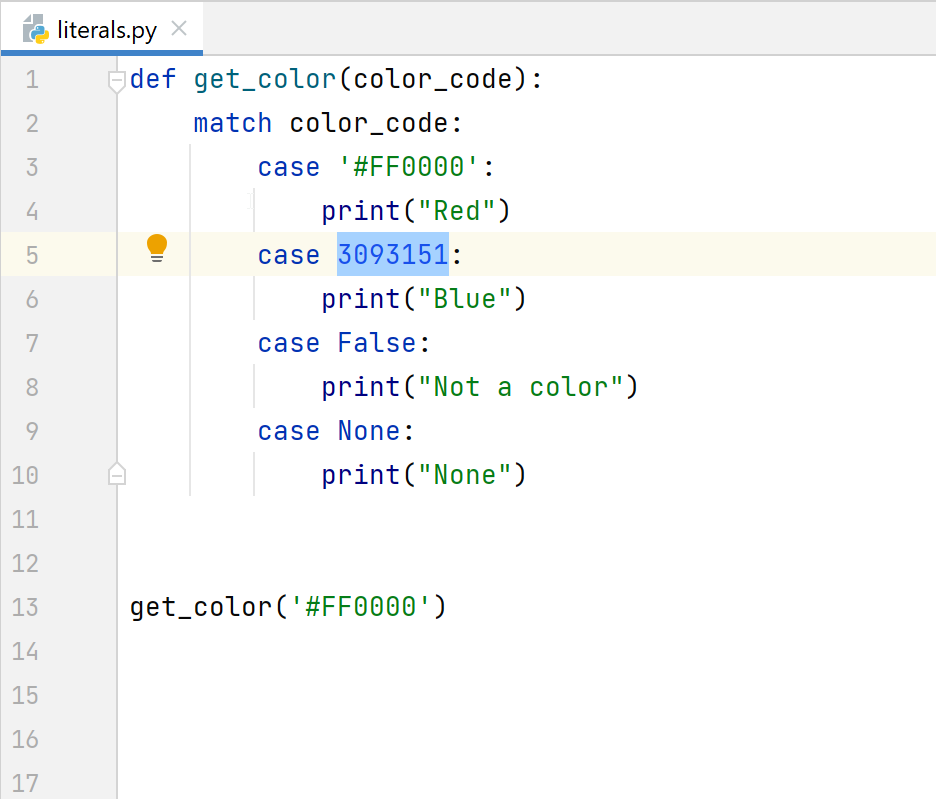
要更改默认代码样式,请按打开 IDE 设置并选择编辑器 | 代码风格| Python。请参阅配置代码风格中的更多详细信息。CtrlAlt0S
关键字补全
开始输入与特定关键字匹配的模式之一,例如match或case,PyCharm 将显示一个完成列表以供快速编辑:
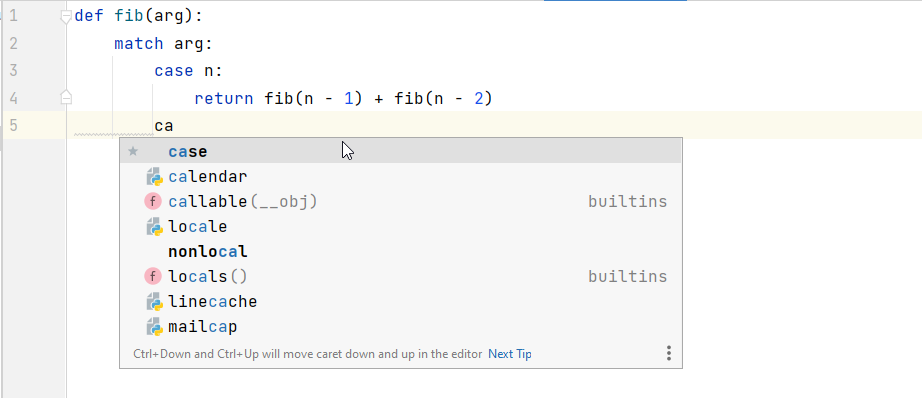
有关 PyCharm 中代码完成的更多详细信息,请参阅代码完成。
代码检查
通过PyCharm 中提供的代码检查,您可以检测模式匹配结构中存在问题的代码部分。
无法访问的代码
当无法通过执行到达代码元素时,IDE 会显示警告。在匹配结构中会显示此警告,因为应该只有一种通用匹配模式。以下所有模式均被视为无法到达。
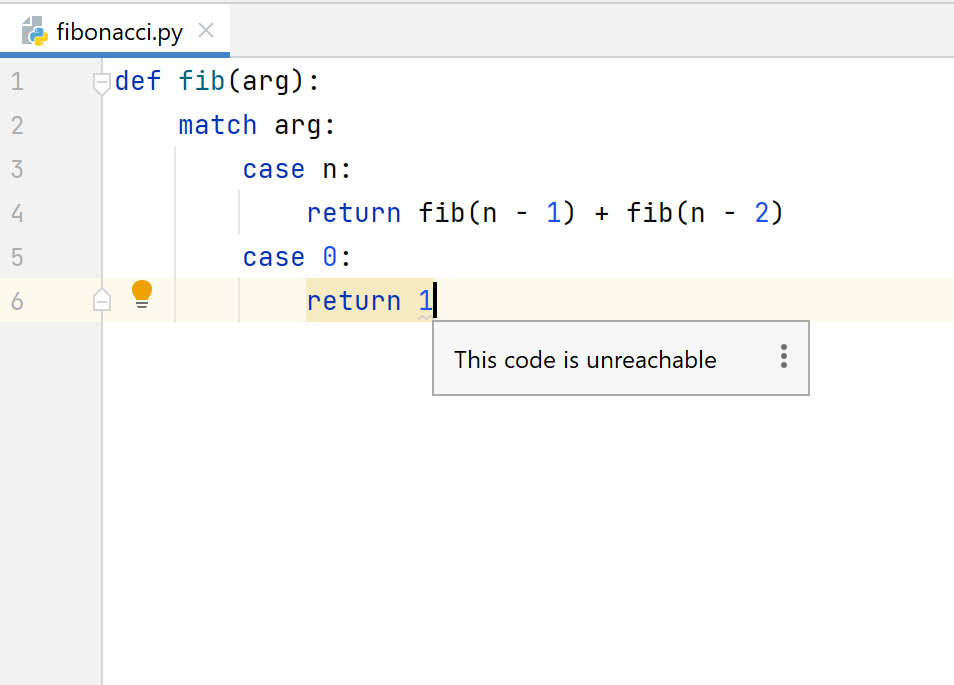
重新声明变量
当您声明在模式匹配中使用的变量名称时,PyCharm 会突出显示它并显示警告。发生这种情况是因为变量名是赋值,并且不考虑它们以前的值。
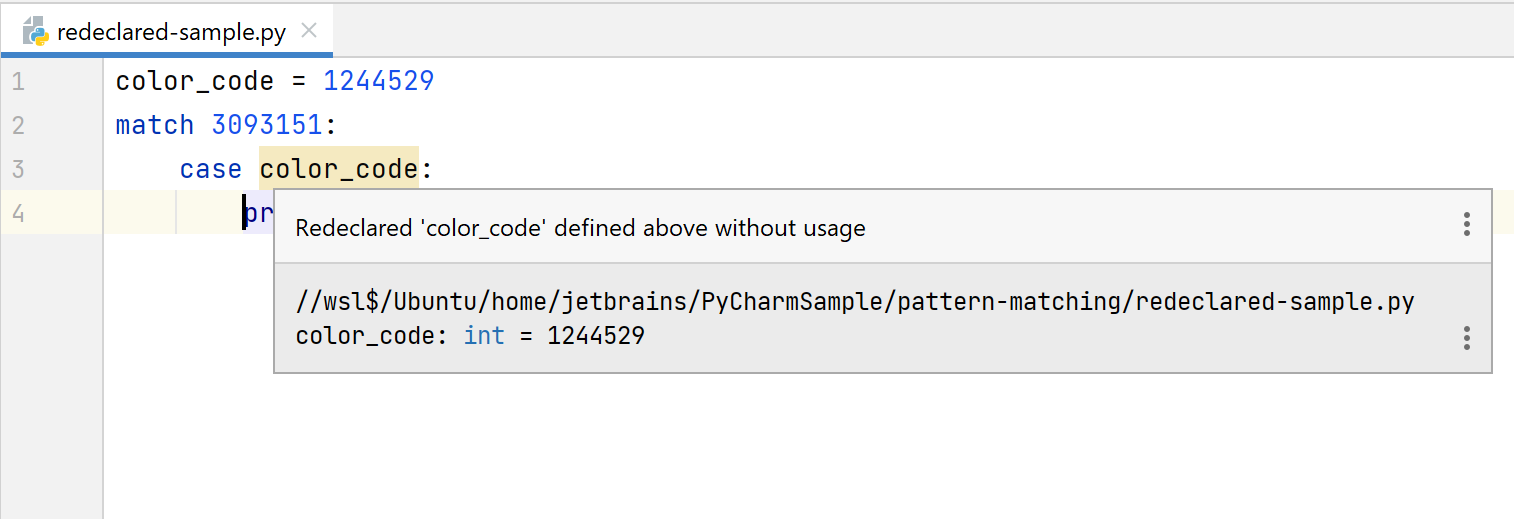
要配置代码检查,请按打开 IDE 设置并选择编辑器 | 代码风格| Python,然后找到要编辑的检查并应用更改。请参阅更改检查严重性和禁用和启用检查中的更多详细信息CtrlAlt0S
感谢您的反馈意见!
此页面是否有帮助?